reklama
Chcete tedy začít streamovat video na internetu? To je skvělé! Ať už chcete, aby lidé sledovali hraní her, nebo chcete hostit podcast, budete potřebovat nějaký software, který bude dělat tuto práci. A rychlý pohled na Google 15 náhodných vyhledávání Google a toho, co jsme se od nich naučiliBereme Google a další vyhledávače jako samozřejmost. To musí skončit. Tady. A teď. Přečtěte si více vás seznámí se dvěma hlavními hráči: Open Broadcaster Software (OBS) a XSplit.
U každého najdete spoustu smíšených pocitů, ale uvidíte, že většina lidí má sklon doporučit OBS Jak live streamovat vaše herní relace pomocí otevřeného softwaru BroadcasterŽivé přenosy se v dnešní době ve světě her staly vztekem a díky softwaru Open Broadcaster Software se můžete připojit ke svým vlastním streamingovým relacím, které bude svět sledovat. Přečtěte si více , hlavně proto, že je zcela zdarma, zatímco program XSplit vyžaduje, abyste si zakoupili licenci, abyste získali přístup ke všem jeho funkcím.
Nejsem však jeden z těchto lidí a jsem tu, abych vám řekl, že prémiové předplatné
XSplit stojí za to se dostat.Náklady
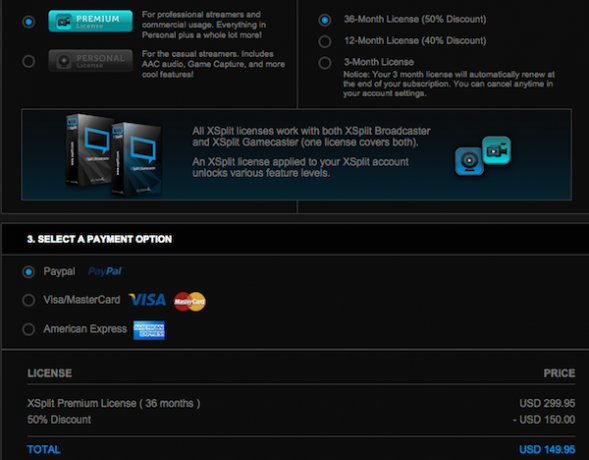
Nejprve se musíme podívat, kolik stojí XSplit. Abyste získali přístup ke všem níže uvedeným funkcím, budete potřebovat dražší prémiové předplatné; zahrnuje XSplit Gamecaster a Broadcaster. K dispozici je také zdarma a o něco levnější osobní varianta. S prémií budete hledat 24,95 $ pro 3 měsíční licenci, 59,95 $ pro 12 měsíční předplatné a 149,95 $ pro 36 měsíční přístup. Není to levné, ale nabízí některé fantastické funkce, z nichž nejlepší jsou níže.
Editor náhledů scény
Jako někdo, kdo hostí podcast 3 způsoby, jak přidat svůj zvukový podcast na YouTubeTřetí největší web na světě vám nedovolí nahrávat zvuk bez doprovodného videa. Maximalizujte profil svého podcastu tím, že jej uvedete na YouTube pomocí těchto tří řešení. Přečtěte si více prostřednictvím mého streamingového softwaru je to doslova největší funkce, kterou jsem kdy vytvořil. Namísto aktivního zobrazování scény svým divákům, aby ji mohli editovat, vám XSplit umožňuje kliknout pravým tlačítkem myši na scénu a upravit ji bez vypnutí aktuální scény.
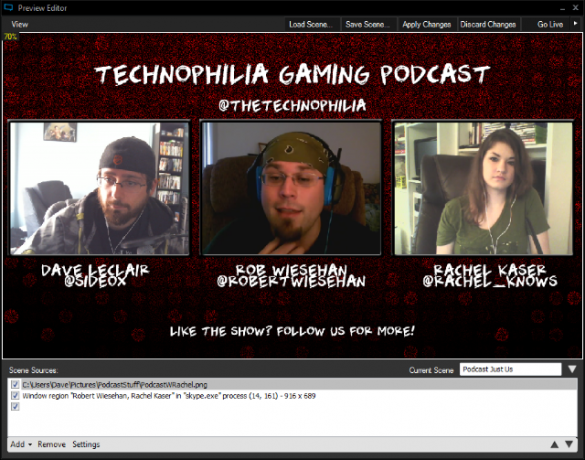
Tak proč je to velký problém? Řekněme, že během podcastu máte scénu s tváří všech vašich hostitelů a mluví o hře. Máte nějaké video z této hry, které chcete ukázat, ale musíte ji přidat do své scény. Bez editoru náhledů byste museli diváky měnit scény a nechat je vidět, jak provádějí úpravy. S editorem náhledů v XSplitu můžete provádět změny za scénou a ukázat jim novou scénu s hrou, pouze když je skutečně připravena na oči.
Pokud streamujete pouze hraní her, tato funkce pro vás nebude velká a OBS to může udělat, ale pokud vytváříte podrobnější vysílání vyžadující časté změny scény, to je funkce, která vás zajímá, jak jste kdy žili.
Scene Transitions
Jsou to malé věci, které vysílají na další úroveň, a hladké přechody mezi scénami jsou jednou z těchto věcí. Můžete si vybrat z několika přechodů, takže když kliknete z jedné scény na druhou, vypadá to hladce a profesionálně. OBS prostě tvrdě stříhá z jednoho na druhého a nevypadá skoro tak hezky.
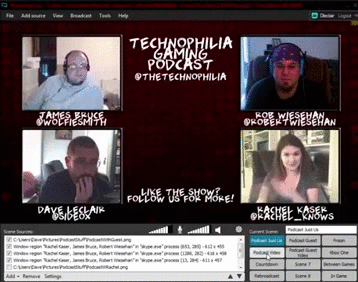
Pokud opět použijete během vysílání pouze jednu scénu, nemusíte tuto funkci potřebovat. Ale musíte myslet: mohlo by to díky přepínání scén zlepšit vaše vysílání? Mohlo by to přilákat více diváků a možná by vás přivedlo k tomuto vyhledávanému partnerskému stavu na Twitchu? Dostat se do streamování hraní Steam Broadcasting je tady! Co s tím můžete vlastně dělat?Pokud jste se báli začít hrát streamování, může být užitečnou funkcí Steam, na kterou jste čekali, vysílání. Přečtěte si více je vysoce konkurenčním trhem a vy se musíte odlišit. Výdaje 60 $ se zdají být hodně, ale pokud to zvyšuje šance na růst vašeho kanálu, nestojí to za to?
Náhled miniatury
To je malý, ale ten, který je docela v pohodě. Když přejdete myší na novou scénu v XSplitu, získáte malou miniaturu, která vám ukáže, jak to vypadá. Tímto způsobem můžete zjistit, zda něco chybí.
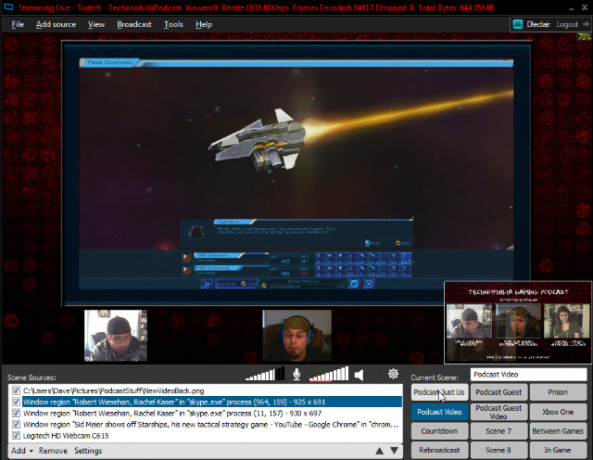
Tato funkce se vrací do výše uvedeného Editoru náhledu scény, protože pokud si v náhledu všimnete něčeho špatného, můžete rychle kliknout pravým tlačítkem na scénu a upravit ji. To vám může ušetřit nějaké vážné rozpaky. Nikdo nechce postavit neúplnou scénu nebo ukázat kameru, která se nedívá na správnou věc. Můžete dokonce ukázat něco trapného a nikdo to nechce.
Video Skype
James Bruce, Rob Wiesehan, Rachel Kaser a já hostujeme podcast na Twitch, který se jmenuje Technophilia Gaming Podcast. Rachel, Rob a já žijeme v různých částech USA a James žije ve Velké Británii, takže pomocí Skype a webových kamer během show ukazujeme své krásné tváře. S OBS musíte přidat Skype 10 tipů, jak zefektivnit uživatele SkypeSkype dokáže udělat víc, než si myslíte. V tomto článku se dozvíte vše o jeho nejlepších skrytých a pokročilých funkcích. Je to příručka pro produktivitu Skype. Přečtěte si více jako Okno zachytit a ručně oříznout vše. S XSplitem kliknete na Skype Video jako zdroj a právě se objeví ve scéně.
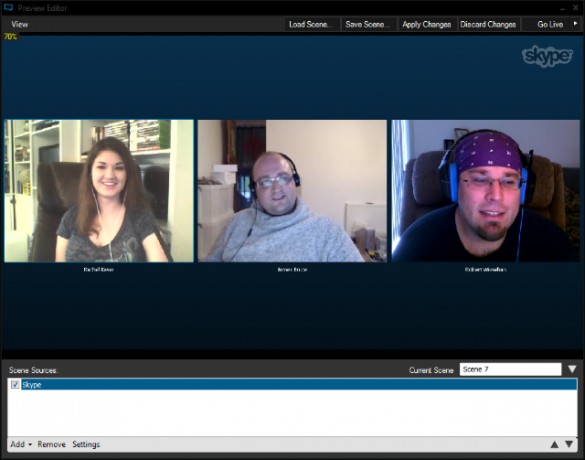
Samozřejmě to není dokonalé, protože stále budete muset vyrýt Skypy další kousky a vyčistit je, ale u hostitelů podcastů je to rozhodně rychlejší a snazší. Je to všechno o tom, aby vaše vysílání vypadalo co nejčistěji, jak jen můžete, s co nejmenším úsilím z vaší strany, a tato funkce s tím pomáhá.
Rychlejší snímání obrazovky
Řekněme, že streamujete a chcete svým posluchačům ukázat něco z webového prohlížeče. V OBS musíte udělat okénko, které ukáže celé okno, a pak ořízněte požadovanou část. V XSplit jednoduše vyberete „Screen Capture“ a nakreslíte rámeček přes část okna, kterou chcete zobrazit. Funguje to jako mnoho populárních programů pro snímky obrazovky, takže je to přirozené. Diváci nevidí nic, co od nich nechcete, a je neuvěřitelně rychlé.
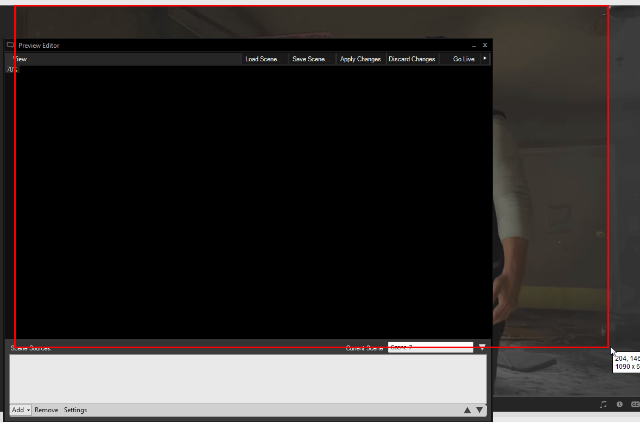
To lze také použít namísto výše uvedené funkce Skype videa. Prostě můžete nakreslit rámeček přes okno Skype a zobrazit požadované části.
Případy použití pro rychlé zachycení částí oken jsou téměř neomezené. Celým bodem vysílání je ukázat divákům něco a díky této funkci je to rychlé a snadné. To vám umožní soustředit se spíše na zábavu než na ořezávání.
Je to pro tebe?
Toto je pět největších důvodů pro upgrade na XSplit. Existují i další funkce, jako je posouvání textu, přístup k softwaru Gamecaster pro základní streamování, vlastní textové skripty a další, ale těchto pět jich opravdu vložilo na vrchol.
Pokud se podíváte na tyto funkce a pomyslíte si: „Ty mi nepomohou s tím, jak vysílám,“ to je skvělé. Ušetřete peníze a držte se OBS (nebo vyzkoušejte bezplatná verze XSplitu), protože je to fantastický kus softwaru, a v žádném případě se ho nesnažím bagatelizovat. Ale pokud opravdu chcete vytvářet profesionální vysílání, funkce XSplit výše vám to usnadní. Není to dokonalé a na některých místech OBS vyjde dopředu, ale celkově tyto dodatečné funkce dávají XSplitu tuto maličkost.
Kdo ví, vyzbrojený těmito znalostmi, můžete být jen dalším velkým streamerem.
Používáte XSplit nebo OBS pro své vysílací potřeby? Klikněte na sekci komentáře a dejte nám vědět!
Dave LeClair miluje hry na konzoli, PC, mobilu, kapesním počítači a jakémkoli elektronickém zařízení, které je dokáže hrát! Řídí sekci Nabídky, píše články a pracuje na pozadí zákulisí v MakeUseOf.